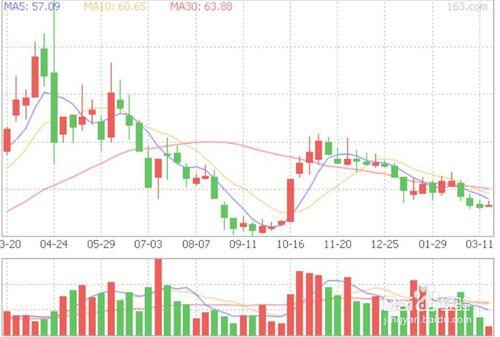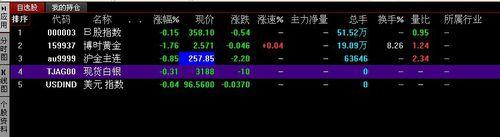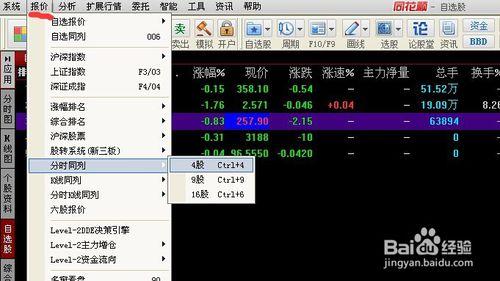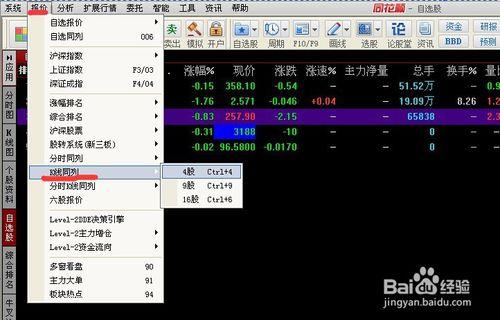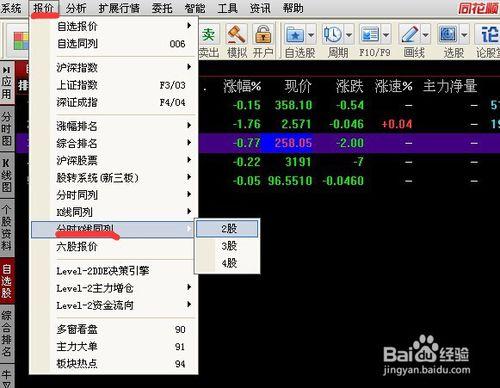大家在看股票的時候,往往需要結合大盤,或者多隻股票一起看,如果多支股票來回切換,相當麻煩,有沒有辦法實現多股在一個螢幕上顯示
方法/步驟
點選桌面上的應用程式圖示,進入主介面,展示出自己的自選股
如果想看,多支股票的分時圖,同時展現出來,那麼點選左側上的“報價”按鈕,在列出的選單中,點選“分時同列”,可以選擇4,6,9股不等
結果圖如下
如果打算看多隻股票的k線圖,那麼可以點選左上方的“報價”按鈕,然後選中“k線同列”,然後選擇股票的數目
結果圖如下:
要是想看多隻股票的分時和K線,同時展示出來,那麼可以點選左上方的“報價”按鈕,然後選中“分時K線同列”,然後選擇股票的數目,進行展示
結果圖如下: